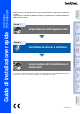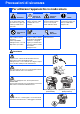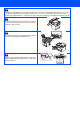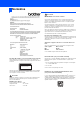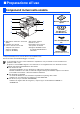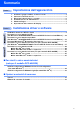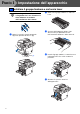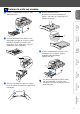Impostazione dell’apparecchio Windows® USB Punto 1 Conservare la “Guida di installazione rapida”, la Guida dell’utente e il CD-ROM in dotazione in un luogo idoneo che ne consenta la consultazione in qualunque momento. Windows® Rete Macintosh USB La procedura di installazione è terminata! Installazione driver e software Installazione driver e software ® Punto 2 Windows NT® 4.
Precauzioni di sicurezza Per utilizzare l'apparecchio in modo sicuro Avvertenza Le avvertenze hanno lo scopo di informare sulle procedure da seguire per evitare possibili lesioni personali. Impostazione errata Le note con dicitura “Impostazione Errata” informano sull'incompatibilità dell’apparecchio con certi dispositivi o procedure. Pericolo di tipo elettrico I segnali di pericolo di tipo elettrico avvertono sulla possibilità di scosse elettriche.
Non utilizzare un aspirapolvere per rimuovere il toner che fuoriesce eventualmente dalla cartuccia. In questo modo l'interno dell'aspirapolvere potrebbe prendere fuoco ed essere causa potenziale di incendio. Pulire attentamente i residui del toner con un panno asciutto senza peli e smaltirlo in conformità alla legislazione locale. Per prevenire infortuni si raccomanda di non poggiare le mani sul bordo dell’apparecchio sotto il coperchio documenti o dello scanner.
Normative Avvertenza IMPORTANTE - Per la vostra sicurezza Per assicurare un funzionamento sicuro, la spina elettrica tripolare in dotazione con l’apparecchio deve essere inserita esclusivamente in una presa di corrente adatta, dotata di messa a terra e collegata al normale impianto elettrico domestico. I cavi di prolunga usati con questo apparecchio devono essere a 3 fili e collegati correttamente in modo da garantire la messa a terra.
■ Preparazione all’uso Componenti inclusi nella scatola 1 2 8 7 Guida di installazione rapida 6 CD-ROM Per Windows® Per Macintosh® 3 4 5 1. Alimentatore automatico documenti (ADF) 2. Pannello dei comandi 3. Vassoio d'uscita con facciata stampata verso il basso Supporto ribaltabile (supporto ribaltabile) 4. Coperchio anteriore 5. Vassoio carta 6. Interruttore d'accensione 7. Coperchio documenti 8.
Pannello dei comandi DCP-8060 1 9 2 3 4 8 7 5 6 DCP-8065DN 1 9 2 3 4 8 7 5 6 1 LED di stato 2 LCD (Display a cristalli liquidi) 3 Tasti Menu 4 Tastiera 5 Tasto Stop/Uscita 6 Tasto Avvia 7 Tasti Copia 8 Tasto Scan 9 Tasti Stampa Per i dettagli sul Pannello dei comandi, consultare “Descrizione pannello dei comandi” al Capitolo 1 della Guida dell’utente.
Sommario Impostazione dell’apparecchio Punto 1 1. 2. 3. 4. 5. 6. Punto 2 Installare il gruppo tamburo e cartuccia toner ............................................... 4 Caricare la carta nel vassoio ............................................................................ 5 Rilasciare la leva di sblocco scanner .............................................................. 6 Installazione cavo di alimentazione ................................................................ 6 Selezione lingua .......
Punto 1 Impostazione dell’apparecchio 1 Installare il gruppo tamburo e cartuccia toner Non collegare il cavo di interfaccia. Il collegamento del cavo di interfaccia viene effettuato al momento dell’installazione del software. 1 Rimuovere il gruppo tamburo e cartuccia toner. 3 Scuotere delicatamente da lato a lato diverse volte per distribuire il toner uniformemente all'interno della cartuccia. 4 Inserire il gruppo tamburo e cartuccia toner nell'apparecchio fino a farlo scattare in posizione.
Estrarre completamente il vassoio carta dall’apparecchio. 4 Inserire carta nel vassoio. Accertarsi che la carta sia piana nel vassoio, al di sotto del contrassegno di massimo livello (1). Windows® USB 1 Impostazione dell’apparecchio 2 Caricare la carta nel vassoio 5 (1) Windows NT® 4.0 Parallela Tenendo premuta la leva di sblocco blu della guida carta (1), far scorrere le guide laterali per adattarle al formato carta. Controllare che le guide siano collocate stabilmente nelle scanalature.
Punto 1 Impostazione dell’apparecchio 3 1 Rilasciare la leva di sblocco scanner Premere la leva (1) nella direzione indicata per sbloccare lo scanner. (La leva grigia di blocco scanner è situata nella parte posteriore sinistra, al di sotto del coperchio documenti (2).) 4 Installazione cavo di alimentazione Non collegare ancora il cavo USB o parallelo. 1 Accertarsi che l'alimentazione sia spenta. Collegare il cavo di alimentazione CA all'apparecchio.
Select ab & OK Premere o per selezionare la lingua, quindi premere OK. Il display chiede di confermare la selezione. 1 2 3 4 Premere Menu. Premere 1. Premere 6. Premere per aumentare il contrasto. —OPPURE— Premere per diminuire il contrasto. Premere OK. Selez. lingua Italian 1.Si 2.No Immettere numero Windows® Rete Windows NT® 4.0 Parallela Se il display visualizza la lingua corretta, premere 1. —OPPURE— Premere 2 per tornare al punto 1 e selezionare nuovamente la lingua.
Punto 2 Installazione driver e software CD-ROM in dotazione “MFL-Pro Suite” Il CD-ROM comprende le seguenti voci: Installazione MFL-Pro Suite È possibile installare il software MFL-Pro Suite e i driver multifunzione. Installazione applicazioni opzionali È possibile installare le utilità supplementari del software MFL-Pro Suite. Documentazione Per visualizzare la Guida dell’utente e altra documentazione in formato PDF (Programma di visualizzazione incluso).
Punto 2 Installazione driver e software Impostazione dell’apparecchio Seguire le istruzioni in questa pagina a seconda del sistema operativo e del cavo di interfaccia usati. Per ottenere la versione più aggiornata dei driver e per trovare risposte e soluzioni ad eventuali problemi o quesiti, accedere al Brother Solutions Center direttamente dal driver o visitare il sito all’indirizzo http://solutions.brother.com Windows® USB Per utenti con cavo interfaccia USB.................. Andare alla pag.
Punto 2 Installazione driver e software Per utenti con cavo interfaccia USB (Per Windows® 98/98SE/Me/2000 Professional/XP/XP Professional x64 Edition) Verificare di aver completato le istruzioni dal punto 1 “Impostazione dell’apparecchio” riportate alle pagine 4 - 7. Chiudere tutte le applicazioni aperte prima di installare il programma MFL-Pro Suite. 1 5 Dopo aver letto e accettato il Contratto di licenza dell'applicazione ScanSoft® PaperPort® SE, fare clic su Sì.
Impostazione dell’apparecchio Quando appare questa schermata, collegare il cavo di interfaccia USB al PC, quindi collegarlo all'apparecchio. Dopo alcuni secondi appare la schermata di installazione. L’installazione dei driver Brother inizia automaticamente. Le schermate appaiono una dopo l'altra. Aspettare alcuni secondi per la visualizzazione di tutte le schermate.
Punto 2 Installazione driver e software Per utenti con cavo interfaccia parallela (Per Windows® 98/98SE/Me/2000 Professional/XP/XP Professional x64 Edition) Verificare di aver completato le istruzioni dal punto 1 “Impostazione dell’apparecchio” riportate alle pagine 4 - 7. Chiudere tutte le applicazioni aperte prima di installare il programma MFL-Pro Suite. 1 5 Dopo aver letto e accettato il Contratto di licenza dell'applicazione ScanSoft® PaperPort® SE, fare clic su Sì.
Quando appare questa schermata, collegare il cavo di interfaccia parallela al PC, quindi collegarlo all'apparecchio. 0 Impostazione dell’apparecchio 8 Per utenti Windows® 98/98SE/Me/ 2000 Professional, fare clic su Avanti. (Per Windows® XP) (Per Windows® 98/98SE/Me/2000) Windows® Parallela Per utenti Windows® XP, attendere un momento poiché l'installazione dei driver Brother si avvia automaticamente. Le schermate appaiono una dopo l'altra.
Punto 2 Installazione driver e software Per utenti con cavo interfaccia parallela (Per Windows® 98/98SE/Me/2000 Professional/XP/XP Professional x64 Edition) C Dopo aver riavviato il computer, l'installazione del driver Brother inizia automaticamente. Seguire le istruzioni sullo schermo. (Per Windows® 2000 Professional/XP/ XP Professional x64 Edition, raccomandiamo di eseguire l’accesso come amministratore.) Dopo aver riavviato il computer, verrà lanciato automaticamente il Diagnostica installazione.
Impostazione dell’apparecchio Per utenti Windows NT® Workstation Versione 4.0 1 Spegnere l'apparecchio e scollegarlo dalla presa di alimentazione. 2 Accendere il computer. È necessario registrarsi come amministratore. 5 Inserire il CD-ROM per Windows® nell’unità CD-ROM. Se appare una schermata con il nome del modello, selezionare il proprio apparecchio. Se appare la schermata di selezione della lingua, selezionare la propria lingua. 6 Appare il menu principale del CD-ROM.
Punto 2 Installazione driver e software Per utenti Windows NT® Workstation Versione 4.0 8 Quando appare la finestra del Contratto di licenza del software Brother MFL-Pro Suite, fare clic su Sì, se si accettano i termini del Contratto di licenza software. 9 Selezionare Standard (DCP-8060) o Connessione locale (DCP-8065DN), quindi fare clic sul pulsante Avanti. Si procede con l'installazione.
Per utenti con cavo interfaccia di rete (solo per il modello DCP-8065DN) Impostazione dell’apparecchio (Per Windows® 98/98SE/Me/NT/2000 Professional/XP/XP Professional x64 Edition) Verificare di aver completato le istruzioni dal punto 1 “Impostazione dell’apparecchio” riportate alle pagine 4 - 7. Collegare il cavo di rete all'apparecchio e ad una porta libera sul proprio hub. 4 Inserire il cavo di alimentazione e accendere l'apparecchio. Accendere il computer.
Punto 2 Installazione driver e software Per utenti con cavo interfaccia di rete (solo per il modello DCP-8065DN) (Per Windows® 98/98SE/Me/NT/2000 Professional/XP/XP Professional x64 Edition) 9 Selezionare Connessione di rete, quindi fare clic sul pulsante Avanti. Se si desidera installare il driver PS (BR-Script Driver di Brother), scegliere Installazione personalizzata, quindi seguire le istruzioni sullo schermo.
Impostazione dell’apparecchio 1 2 5 5 Se il problema persiste nel collegamento di rete, fare clic sul pulsante Aggiungere. 6 Per aggiungere la porta 137 per la scansione in rete, inserire le informazioni che seguono: 1) In Descrizione del servizio: Inserire una descrizione qualsiasi, per esempio “Porta Brother” (senza le virgolette). 2) In Nome o indirizzo IP (ad esempio, 192.168.0.12) del computer in cui è installato il servizio: - Inserire “Host locale” (senza le virgolette).
Punto 2 Installazione driver e software Per utenti con cavo interfaccia USB Per Mac OS® da 9.1 a 9.2 Verificare di aver completato le istruzioni dal punto 1 “Impostazione dell’apparecchio” riportate alle pagine 4 - 7. 1 2 3 Accendere il Macintosh®. 4 Fare doppio clic sull’icona Start Here OS 9.1-9.2 per installare i driver della stampante e dello scanner. Se appare una schermata di selezione della lingua, scegliere la propria lingua.
Impostazione dell’apparecchio Fare clic sull’icona Brother Laser. Sul lato destro di Scelta Risorse, scegliere l’apparecchio con il quale si desidera stampare. Chiudere Scelta Risorse. Il ControlCenter2 non è supportato in Mac OS® da 9.1 a 9.2. Per installare il programma Presto!® PageManager®, fare clic sull'icona Presto! PageManager e seguire le istruzioni sullo schermo.
Punto 2 Installazione driver e software Per utenti con cavo interfaccia USB Per utenti Mac OS® X 10.2.4 o superiore Verificare di aver completato le istruzioni dal punto 1 “Impostazione dell’apparecchio” riportate alle pagine 4 - 7. Gli utenti di Mac OS® X da 10.2.0 a 10.2.3 devono utilizzare un Mac OS® X 10.2.4 o versione superiore. (Per le informazioni più aggiornate su Mac OS® X, visitare il sito http://solutions.brother.com) 1 22 5 Per l'installazione, fare clic su MFL-Pro Suite.
NON collegare l’apparecchio ad una porta USB della tastiera o a un hub USB non alimentato. B Fare doppio clic sull’icona Utility di configurazione stampante. Fare clic su Aggiungi. Per utenti Mac OS® X da 10.2.4 a 10.3.x ➝ Passare a D Fare clic su Vai, quindi scegliere Applicazioni. Per utenti Mac OS® X 10.4 ➝ Passare a E Amministratori di rete 0 USB C Selezionare USB, quindi fare clic sul pulsante OK. Installazione driver e software Inserire il cavo di alimentazione e accendere l'apparecchio.
Punto 2 Installazione driver e software Per utenti con cavo interfaccia USB D Scegliere USB. E Scegliere il nome del modello, quindi fare clic su Aggiungi. Per utenti Mac OS® X da 10.2.4 a 10.3: Per utenti Mac OS® X 10.4 o versione superiore: F Fare clic su Utility di configurazione stampante, quindi scegliere Esci da Utility di configurazione stampante. Il driver stampante e scanner, il programma MFL-Pro Suite e il Brother ControlCenter2 sono stati installati.
Impostazione dell’apparecchio Per utenti con cavo interfaccia di rete (solo per il modello DCP-8065DN) Per Mac OS® da 9.1 a 9.2 4 Fare doppio clic sull’icona Start Here OS 9.1-9.2 per installare il driver della stampante. Se appare una schermata di selezione della lingua, scegliere la propria lingua. Collegare il cavo d’interfaccia di rete all'apparecchio e ad una porta libera sul proprio hub. 8 Inserire il cavo di alimentazione e accendere l'apparecchio.
Punto 2 Installazione driver e software Per utenti con cavo interfaccia di rete (solo per il modello DCP-8065DN) 0 Fare clic sull'icona Brother Laser (IP), quindi scegliere BRN_XXXXXX. Chiudere Scelta Risorse. XXXXXX rappresenta le ultime sei cifre dell'indirizzo Ethernet. Il programma MFL-Pro Suite e il driver della stampante sono stati installati. Il ControlCenter2 e la scansione in rete non sono supportati in Mac OS® da 9.1 a 9.2.
Impostazione dell’apparecchio Per utenti Mac OS® X 10.2.4 o superiore Verificare di aver completato le istruzioni dal punto 1 “Impostazione dell’apparecchio” riportate alle pagine 4 - 7. 4 Fare doppio clic sull’icona Start Here OSX per installare i driver della stampante e dello scanner. Se appare una schermata di selezione della lingua, scegliere la propria lingua. 5 Per l'installazione, fare clic su MFL-Pro Suite.
Punto 2 Installazione driver e software Per utenti con cavo interfaccia di rete (solo per il modello DCP-8065DN) 9 Selezionare network, quindi fare clic sul pulsante OK. 0 Se si desidera utilizzare il tasto Scan sull'apparecchio, è necessario selezionare la casella Registra il computer a "Scan to" funzioni della macchina e inserire un nome da utilizzare per il Macintosh® in Nome Display.
Fare clic su Aggiungi. Per utenti Mac OS® X da 10.2.4 a 10.3.x ➝ Passare a G Fare clic su Utility di configurazione stampante, quindi scegliere Esci da Utility di configurazione stampante. Il driver stampante e scanner, il programma MFL-Pro Suite e il ControlCenter2 sono stati installati. Per utenti Mac OS® X 10.4 ➝ Passare a H Procedere alla selezione di seguito indicata.
■ Per utenti in rete e amministratori (solo per il modello DCP-8065DN) Utilità di configurazione BRAdmin Professional Configuration (Per utenti Windows®) L'utilità BRAdmin Professional per Windows® è progettata per la gestione dei dispositivi Brother connessi in rete come i dispositivi multifunzione di rete e/o le stampanti di rete in un ambiente Local Area Network (LAN). Per ulteriori informazioni sul BRAdmin Professional e BRAdmin Light, visitare il sito http://solutions.brother.
Windows® USB Fare doppio clic sul nuovo dispositivo. Inserire l'Indirizzo IP, Subnet mask e Gateway, quindi fare clic sul pulsante OK. 5 Le informazioni relative all'indirizzo vengono salvate sull'apparecchio. Windows NT® 4.0 Parallela 4 Windows® Parallela La parola chiave predefinita per il server di stampa è ‘access’. Per cambiare la parola chiave, utilizzare BRAdmin Professional o un browser di rete.
Utilità di configurazione BRAdmin Light (Per utenti Mac OS® X) Il software Brother BRAdmin Light è un'applicazione Java™ progettata in ambiente Apple Mac OS® X. Supporta alcune delle funzioni del software BRAdmin Professional di Windows. Per esempio, con l’utilizzo del software BRAdmin Light, è possibile modificare alcune impostazioni di rete su stampanti di rete e dispositivi multifunzione. Il software BRAdmin Light viene installato automaticamente all’installazione di MFL-Pro Suite.
■ Opzioni e materiali di consumo Impostazione dell’apparecchio Opzioni L'apparecchio dispone dei seguenti accessori opzionali. È possibile espandere le capacità dell'apparecchio aggiungendo questi elementi. Unità vassoio inferiore Memoria Una seconda unità vassoio inferiore aumenta la capacità totale di ingresso fino a 500 fogli. Windows® Parallela Windows® USB LT-5300 È possibile espandere la memoria installando un modulo memoria (DIMM 144 pin).
Marchi di fabbrica Il logo Brother è un marchio registrato da Brother Industries, Ltd. Brother è un marchio registrato da Brother Industries, Ltd. Multi-Function Link è un marchio registrato da Brother International Corporation. © 2006 Brother Industries, Ltd. Tutti i diritti riservati. Windows, Microsoft e Windows NT sono marchi registrati da Microsoft negli Stati Uniti e in altri Paesi. Macintosh è un marchio registrato da Apple Computer, Inc.
ITA